چگونه یک تصویر را در UltraISO نصب کنیم
به تازگی، دیسک ها بیشتر و بیشتر از گذشته گذشته شده است، و رسانه های مجازی مجازی به جای دیسک های معمولی و درایوهای دیسک آمده اند. برای کار با دیسک های مجازی شما نیاز به برنامه های خاصی دارید که می توانید تصاویر ایجاد کنید. اما چگونه می توان از این تصویر استفاده کرد؟ در این مقاله ما چگونگی انجام این کار را کشف خواهیم کرد.
نصب یک تصویر دیسک فرایند اتصال یک دیسک مجازی به یک درایو مجازی است. به عبارت ساده، این درج مجازی یک دیسک به درایو دیسک است. در این مقاله ما چگونگی نصب یک تصویر را با استفاده از مثال برنامه UltraISO خواهیم کشید. این برنامه برای کار با دیسک ها، واقعی و مجازی طراحی شده است و یکی از قابلیت های آن، نصب تصاویر است.
چگونه یک تصویر با استفاده از UltraISO نصب کنیم
نصب در برنامه
ابتدا باید برنامه را باز کنید. اما قبل از آن ما باید تصویر خود را داشته باشیم - شما می توانید آن را ایجاد کنید یا آن را در اینترنت پیدا کنید.
درس: چگونه یک تصویر را در UltraISO ایجاد کنیم
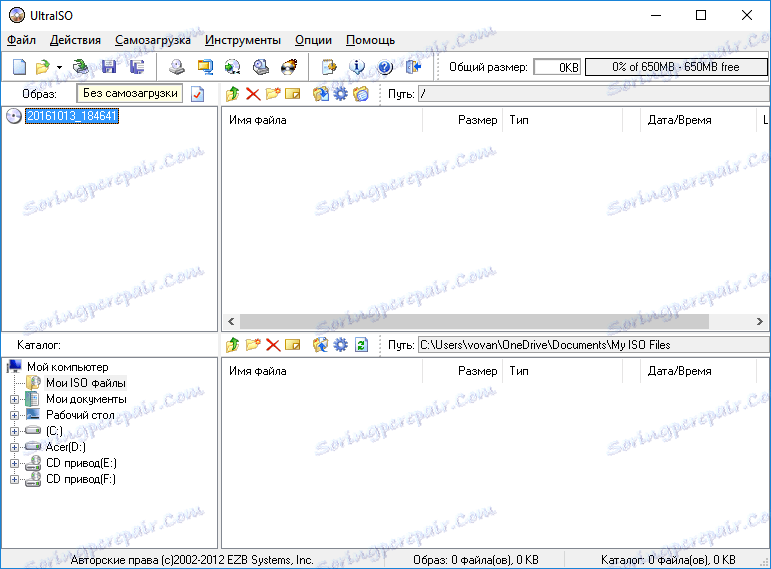
حالا تصویری را که ما میخواهیم نصب کنیم، باز کنیم. برای انجام این کار، کلید ترکیبی Ctrl + O را فشار دهید یا جزء "Open" را در پانل جزء انتخاب کنید.
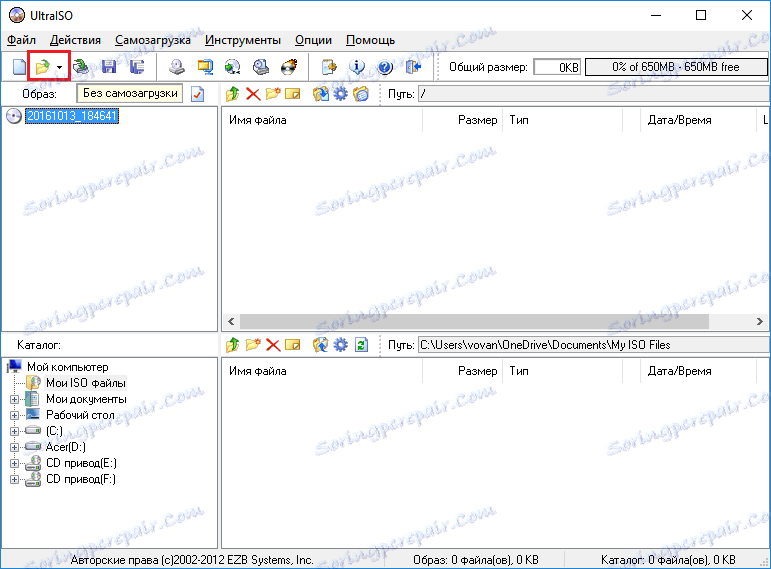
بعد، مسیر را به تصویر مشخص کنید، فایل دلخواه را انتخاب کرده و روی "باز" کلیک کنید.
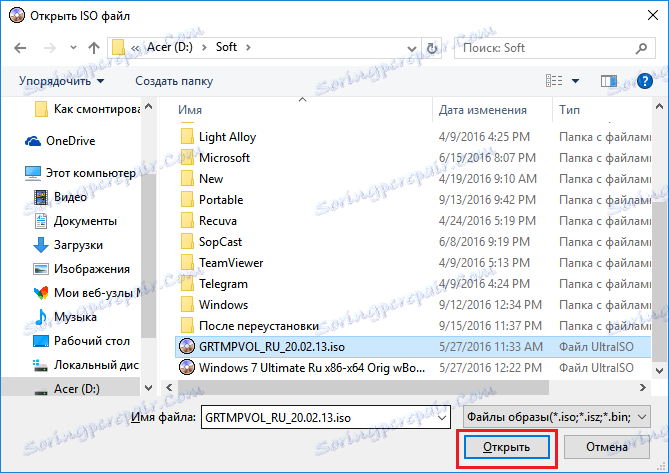
پس از آن ما دکمه "کوه" در پانل جزء را فشار دهید.
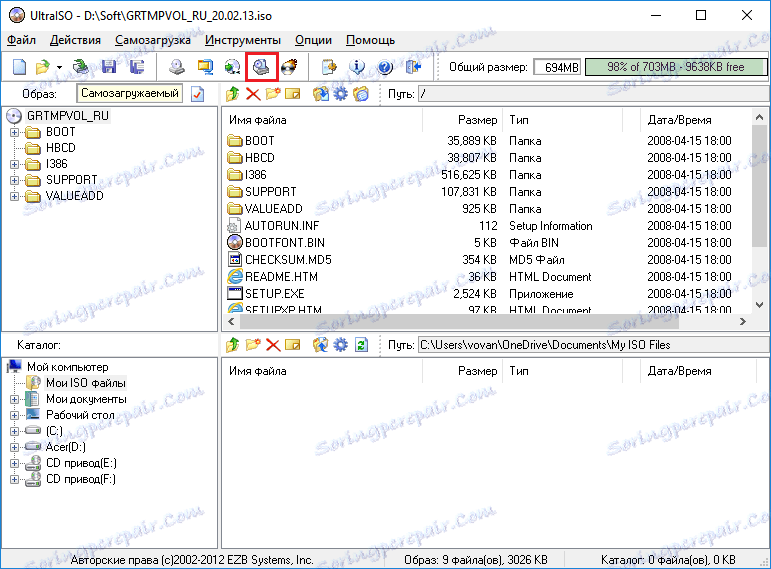
در حال حاضر یک پنجره درایو مجازی به نظر می رسد، که در آن ما باید مشخص کنیم که چه درایو برای نصب (1) و دکمه "Mount" را فشار دهید (2). اگر فقط یک درایو مجازی دارید و قبلا گرفته شده است، ابتدا بر روی "Unmount" (3) کلیک کنید، سپس روی "Mount" کلیک کنید.
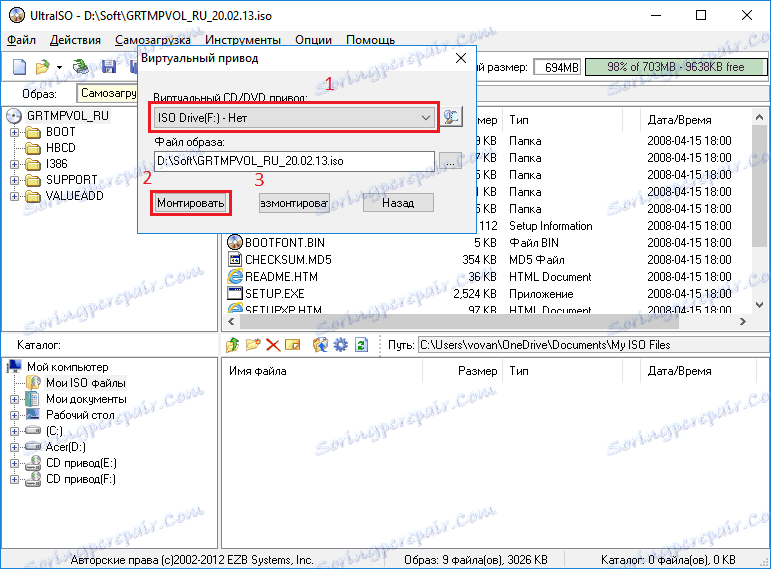
این برنامه برای مدتی ممنوع است، اما نگران نباشید، توسعه دهندگان به سادگی نوار وضعیت را اضافه نمی کنند. پس از چند ثانیه یک تصویر به درایو مجازی انتخاب شما نصب می شود و شما با خیال راحت می توانید با آن کار کنید.
نصب مودم
این روش بسیار سریعتر از قبل است؛ زیرا ما نیازی به باز کردن برنامه برای نصب تصویر نداریم، ما به سادگی پرونده را با تصویر باز می کنیم، روی آن راست کلیک کرده و روی قسمت زیر منو "UltraISO" را لمس کرده و سپس "Mount to drive F" را انتخاب کنید یا در نسخه روسی "Mount image in a drive virtual drive F". به جای حرف "F" می تواند هر نوع دیگری باشد.
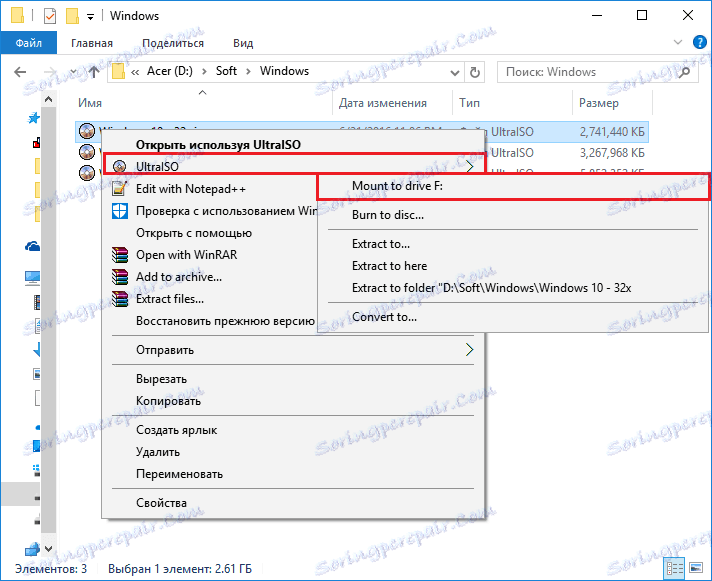
پس از آن، این برنامه تصویر را در درایو انتخاب شما نصب می کند. این روش دارای یک نقص جزئی است - شما نمی توانید ببینید آیا درایو در حال حاضر مشغول است یا خیر، اما به طور کلی، آن بسیار سریع تر و راحت تر از قبل است.
این همه چیزی است که شما باید در مورد نصب یک تصویر دیسک در UltraISO بدانید. شما می توانید با تصویر نصب شده با یک دیسک واقعی کار کنید. به عنوان مثال، شما می توانید تصویری از یک بازی مجوزی را نصب کنید و آن را بدون یک دیسک بازی کنید. در این مقاله بنویسید آیا مقاله ما به شما کمک کرد؟